【monkeyli23】thinkpad Edge 一键恢复系统如何操作

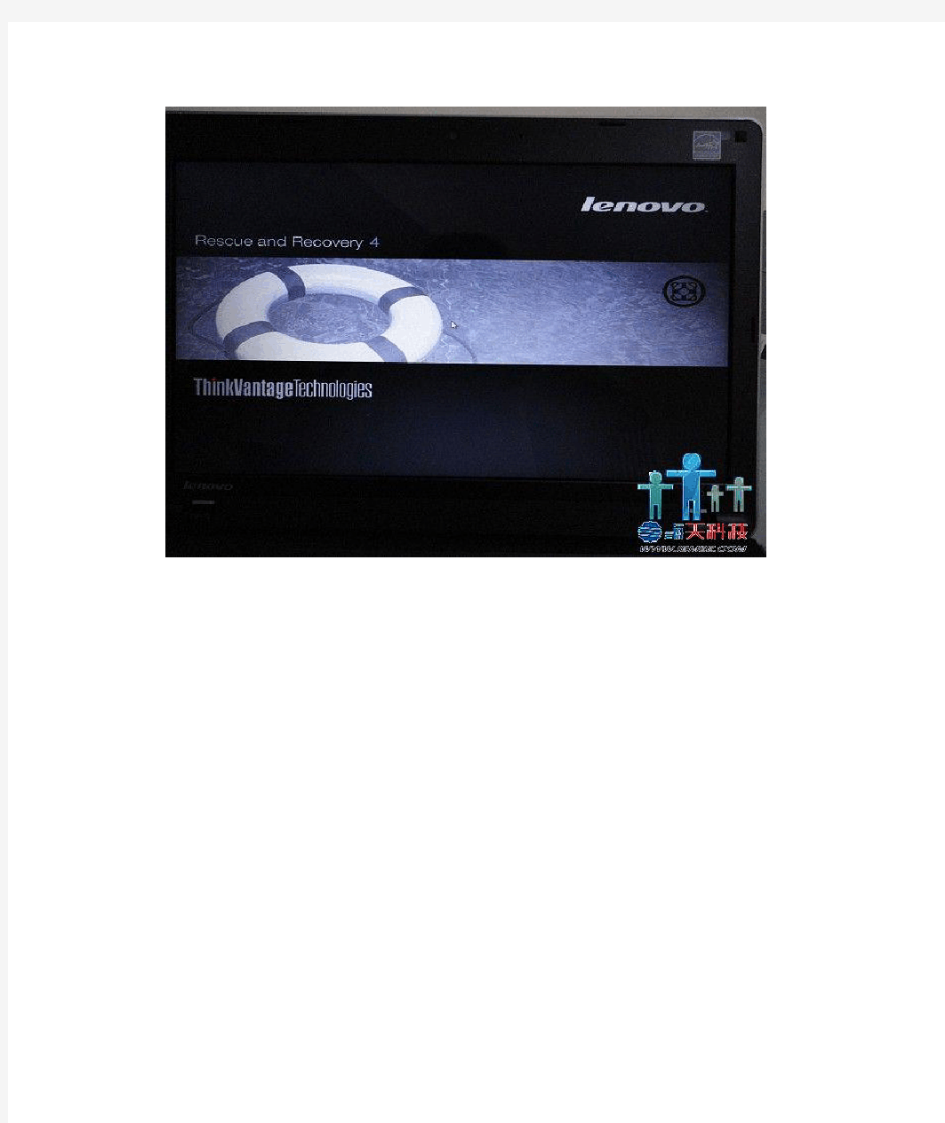
今天先跟大家讲thinkpad出厂无蓝键的Edge一键恢复系统如何操作?此帖子也适用于SL410系列的笔记本。(现在厂家出厂的任何一款笔记本都无系统盘,系统全部加载到硬盘内,节省了资源,也让用户方便不少。海天自拍图片,转载请注明出处)
*请确定你的硬盘数据已经备份,厂家及海天都不对因个人数据而承担责任,一旦恢复,系统将恢复到出厂状态,即一个硬盘分区的状态*
第一步:开机在如此界面的时候摁“F11”键。
之后会自动进入如下界面,无需操作。
第二步:同意许可协议,后继续。
第三步:请选择复原方式:完全复原(即恢复到出厂值)
选择完全复原后会提示“挽救文件”,高手建议可以根据自己实际情况操作,菜鸟有可能挽救的乱七八糟,我们本着直接恢复到出厂值的目的让大家恢复此操作系统,再次提醒在恢复前一定做好数据备份工作。
在这里,直接选择继续就OK了。
第四步:选择至出厂状态
点击确定
第五步:选择语言,一般我们选择简体中文,下拉箭
头下还有很多国家的语言可供选择。
同意协议
选“是”
剩下需要要做的就是耐心等待,这个恢复过程大概要
20分钟。
恢复完毕后中间必须重新启动一次,
这样就进系统啦。。。
现在的一键恢复赞一下,比T X系列的要简单的多,另外耗时也没那么久,原来的机器动不动做个系统要一两个小时,太麻烦啦。
联想一键恢复7.0的修复与安装
联想一键恢复7.0的修复与安装 这里来说说联想一键恢复7.0的安装与修复。当然也参考了网上一些无名高手的文章。 我曾经听过有人说我的计算机是联想某某型号的,后来从新装了一个系统,发现不能用Onekey Recovery了。 这里有两种可能,一种是装系统时,动了OEM分区的相关设置。另一个可能是装系统时,把OEM分区给格式化了。 无论是哪种情况,都要用进入系统看看清楚,在桌面“计算机”-》“管理”-》“磁盘管理”,会有一个OEM分区,上面显示状态良好等信息,如下(第四个区): 首先用鼠标右击试试看,若只有“帮助”,说明正常,接着往下看。 若出现很多菜单,如“更改驱动器和路径”、“删除卷”什么的,基本上属于该分区的设置有问题。 1.针对分区设置问题可以这样解决: 首先让“OEM分区”显示出来(右击“更改驱动器和路径”,为驱动器分配一个盘符,如:O 盘),但不要更改卷中的内容,这时打开“计算机”会看到多出一个驱动器“LENOVO_PART(O:)”, 这个盘就是一键恢复7.0系统的启动及相关文件。如果该驱动器中的文件还在的话,应该很简单就能恢复正常的。如果该驱动器没有或该驱动器为空,就要重新安装一键恢复7.0了。
这时打开“命令行”,输入“diskpart”,输入”sel dis 0”,选定磁盘,接着输入”lis par”,列出分区的信息,记住OEM分区的序号,也就是下面这张图片的“红圈出的部分”,如下: 接这输入“sel par 2”(你的可能就不是2了),选择OEM分区,然后输入“set id=12”,将该分区设置为隐藏状态。 接着关闭计算机,然后按“一键恢复按钮”,看是否能正常。 2.OEM分区被格式化可以这样解决: 打开计算机调出启动菜单,选择光盘或USB设备启动。按照程序提示进行安装模式选 择后进行安装全过程(包括:ASD模块安装、磁盘分区、复制OKR7的PE模块、设置语言、隐藏O盘),并在安装完成后关机! 使用全新安装模式安装OKR7时,磁盘分区脚本对硬盘进行分区的模式为: C盘:根据手动输入的分区大小划分, NTFS,主分区,卷标为默认。 D盘:根据脚本定义自动划分,容量为磁盘总容量-15G-C盘容量,文件格式为NTFS, 扩展+逻辑分区,卷标为默认。 O盘:约15G,NTFS,主分区,卷标为LENOVO_PART 安装OKR7的过程包括两种模式:全新安装、修复安装 1)全新安装: WIN PE启动过程中,调用STARTNET.CMD查找OKR7系统安装文件路径并调用SETUP.CMD启用OKR7的安装进程!此时系统会弹出如下图的选择框来进行安装模式选择。
Lenovo电脑如何进行一键恢复
Lenovo电脑如何进行一键恢复 很多朋友来说担心自己的系统被黑掉,所以经常做好备份,随时随地都可以还原我们的电脑,那么Lenovo电脑如何进行一键恢复呢?今天小编与大家分享下Lenovo电脑进行一键恢复的具体操作步骤,有兴趣的朋友不妨了解下。 Lenovo电脑进行一键恢复方法 首先如果您的电脑能进入系统,或是当前已经在系统界面,想通过系统恢复的功能来恢复系统,而不是恢复出厂系统,那么您可以查看是否有备份过系统的文件,双击计算机(Win7或是Win8系统下的名称)、这台电脑(Win8.1系统下的名称)、此电脑(Win10系统下的名称),再打开D盘或是其它盘符,查看是否有Lenovo_Backup 的文件夹,有证明有做过一键恢复的系统备份,则可以进行系统恢复操作,如图:
其次,如果您已经开机按F2进入到联想一键恢复的界面,那么可以选择系统恢复选项,在备份点处查看是否有备份过的文件,操作过程是开机按F2选择“联想拯救系统”--选择一键恢复,或是像启天以及New ThinkCentreM系列电脑开机按F2会直接出现系统恢复、系统备份、初始恢复或创建初始备份(针对出厂DOS系统机型)三个选项,点击系统恢复时可以看在选择备份点下边框中备份时间、备份名称下放是否有相应的信息,例如图中所标识的就是备份过系统的,您可以选中此备份点之后点击下一步,进行恢复系统的操作,如图: 注意:如果您想进行系统恢复操作,注意备份全盘数据,以免影响数据丢失。 LENOVO消费系列电脑如何使用备份过的系统进行一键恢复: 系统下如果您使用一键恢复软件进行系统备份时会出现一个备份位置的提示框,如图:
应聘广告公司传媒策划类岗位的简历p
求职目标 广告公司媒介策划实习及策划采编经历 东方卫视推广部实习生上海2011.07-至 今 全程参与东方卫视《舞林大会》节目录制,撰写每一场节目的现场新闻稿 策划和撰写《舞林大会》网络推广稿,通过微博及各主流网络新闻媒体渠道发布稿件,浏览量上万 负责推广部《舞林大会》、《我心唱响》、中秋晚会、8周年台庆节目的明星采访,撰写采访稿 接待并联系平面媒体记者,并协助完成各栏目的平媒报道 有良好的写作、协调能力与新闻敏感度 《青年报》采编记者上海2010.07-201 0.09 参加社会新闻编辑部编前会,根据目前的民生和社会时事,提出申报版面选题的备选方案并被采纳 参与如暑期实习生、白领生活等专题报道的策划工作 《上海交大报》学生记者团副团长上海2010.04-20 10.09 参与高雅艺术进校园、交大烛光奖人物专访等主题稿件写作,作品见于交大新闻网、《上海交大报》 策划并组织如退伍军人协会成立等主题的采写活动 社会调研及志愿者经历 “无锡市公共自行车租赁调研”项目发起人无锡 2011.07-2011 .09 为了解市民对政府新政策的反馈,发起此调研项目,旨在通过调研分析帮助政府作出更好的决策 抽样选取无锡中心城区3个闹市区为中心,进行拦截调研,并事前准备小礼物 争取到无锡市公共事务部门的经费支持,并完成232份有效问卷 获得无锡市调研项目三等奖 无锡现代书法建设系统调查及经验推广与问题解决实践项目团队成员无锡2011.07-2011 .09
参与实践流程策划与团队建设,为前期调查问卷设计提供思路 负责问卷数据分析,撰写分析报告 闵行区委宣传部“闵行区市民文化需求状况调 研”项目 访谈员上海2010.06-2010.09对闵行区南部三友村、永胜村村民进行问卷方案问卷访谈,设计调研问卷 联系并协调115名村民进行集中填答 入户完成15份一对一问答问卷 志愿者活动 上海世博会新闻中心、动物园讲解员、残疾人子女义务家教等志愿者工作共计约1000小时 获上海市“兴家”残疾人子女义务家教“优秀志愿者”称号 职业技能 设计软 件: Photoshop、Premier、InDesign 统计软 件: Excel(宏,VBA)、SPSS 办公软 件: Office系列软件,熟练使用Word,Excel,PPT,Outlook 英语:CET6,口语会话流利 教育背景 上海交通大学媒体与设计学院传播学专业上海2008.09-2012.07 学习成绩:84.9/10 年级前10 名 主修 课: 新闻策划与报道战略、品牌与企业形象、广 告实务等 毕业论文:大众传播与公民社会:在校大学生调查课题研究(A类论文)2010.03-201 1.03 奖学 金: 国家励志奖学金2010年度
联想一键恢复工程师可修复安装版及
联想一键恢复7.0工程师版安装使用 一、安装OKR7的过程: 打开计算机调出启动菜单,选择光盘或USB设备启动。按照程序提示进行安装模式选择后进行安装全过程(包括:ASD模块安装、磁盘分区、复制OKR7的PE模块、设置语言、隐藏O盘),并在安装完成后关机! 使用全新安装模式安装OKR7时,磁盘分区脚本对硬盘进行分区的模式为: C盘:根据手动输入的分区大小划分, NTFS,主分区,卷标为默认。D盘:根据脚本定义自动划分,容量为磁盘总容量-15G-C盘容量,文件格式为NTFS,扩展+逻辑分区,卷标为默认。 O盘:约15G,NTFS,主分区,卷标为LENOVO_PART 安装OKR7的过程包括两种模式:全新安装、修复安装 1)全新安装: WIN PE启动过程中,调用STARTNET.CMD查找OKR7系统安装文件路径并调用SETUP.CMD启用OKR7的安装进程!此时系统会弹出如下图的选择框来进行安装模式选择。
“1”:全新安装。此模式会清空硬盘上原有的所有分区,并根据脚本定义对硬盘重新分区、 格式化等操作。 “2”、修复模式。此模式要求硬盘末端有约15G未划分空间;安装程序会对这部分未划分 空间重新划分、指驱动器号及卷标。 “3”、修复ASD模块。 在进行全新安装时,安装程序会弹出对话框(如下图),要求输入C 盘大小,单位以MB计算;并根据所输入的C盘容量及整个硬盘的容 量来自动进行D盘和O盘的建立。需要注意的是安装程序此时会清除原硬盘上的所有数据,其中包括全部的系统数据及用户数据,并会按照预定参数在硬盘上建立分区。(C、D、O) 2)修复安装: 在程序弹出安装模式选择对话框时,如果选择“2”,安装程序会调 用SETUP2.CMD进行修复安装,修复安装时硬盘分区应满足以下条件:硬盘末端预留约15G的未划分空间。(此容量可根据实际需求做小幅修改) 此时安装程序不会弹出输入C盘大小的对话框。其它步骤同全新安装!语言设置:
Windows一键还原怎么用
如何安装Windows一键还原软件? 1)首先在官网下载一键还原软件到你的电脑。请双击安装包,运行安装程序。 2)您可以阅读一键还原软件的特性,并选择“下一步”继续安装。 3)在弹出的软件协议窗口,阅读完《用户许可协议》后,选择“我同意该许可协议的条款”,并点击“下 一步”继续安装。
4)在准备安装的对话框里可以看到安装软件的默认目录是在D盘的WGHO文件夹。根据窗口的提示 选择“下一步”,程序将自动安装完毕,它将在桌面创建一个快捷方式,并会在“开始”--“程序”菜单中创建程序组。 安装完成后,您就可以通过桌面的快捷方式或者Windows开始菜单程序组里对应文件夹打开该软件。 2)装好了一键还原我应该怎么设置? 3)首先,打开软件主界面,点击“高级选项”按钮进入设置向导。
4) 5)此时,配置向导将进入“高级选项”界面,您可以同时勾选“添加密码功能”、“添加开机热键设置”的复 选框,然后点击“设置”。 6)
7)这里需要注意的是,“禁用IDE设备”则根据您的需要了,当您设置了支持IDE设置后出现无法进入 GHOST的操作界面时,您再开启此功能便可。 8)1)进行“添加密码功能”的密码保护设置,根据下图所示,系统会弹出“密码保护设置框”和“密码确认 框”,您进行设置并确认密码就可以了。 9) 10)2)进行“添加开机热键设置”的设置,根据下图所示,程序会弹出“热键设置”对话框,这里我们可以使 用默认的F9或者选择自己喜欢的。如果使用的是笔记本跟一些功能热键有所冲突,你也可以选择移除设置其他的热键。 11)设置完开机热键后,程序会弹出“开机延时”设置对话框,这里可以设置在开机启动时的延时,建议不 要太短,这样画面很快过去了来不及选择,也不要太长,建议设置为10秒。
广告公司求职简历模板
广告公司求职简历模板 广告学专业培养的是具备广告理论与技能,并且能在新闻媒介广告部门、广告公司、市场调查以及企事业单位葱丝广告经营管理、广告策划创意等方面的人才。下面是小编CJ 为大家搜集整理的广告公司求职简历模板,欢迎阅读。 广告公司求职简历模板(一) 基本资料 姓名:某某某 性别:女 出生年月:1987年10月26日 健康状况:健康 毕业院校:南京林业大学 专业:广告学 电子邮件: 政治面貌:党员 联系电话: 邮箱地址: 教育背景 XX年XX年南京林业大学广告学专业 主修课程:马克思主义哲学,邓小平理论,大学语文,素描,色彩,大学英语,新闻学概论, 写作,法律基础与思想道德修养,平面构成,色彩构成,文字设计,版式设计,包装设计,
广告言语学,广告学概论,企业形象设计,公共关系学,美学,毛泽东思想概论,市场营销,大众传播,马克思主义政治经济学,广告心理,广告文案写作,现行广告法规汇编,广告策划,广告媒介实务,广告设计,品牌学,大学英语,现代印刷工艺学。 证书 英语四级,计算机一级B,公共关系证,普通话三级甲 获奖情况 0506年三等奖学金 0607年一等奖学金 0708年二等奖学金 0708年优秀学生干部 07年机电院才艺夺冠大赛优胜奖 实践与实习 南京岸人影像艺术中心平面设计负责公司广告的创意、设计及制作完成 兼职客服 其它:兼职礼仪,文员,促销 自我评价 我本人性格开朗,积极向上,思维活跃,易于沟通,有良好的语言表达能力,乐于与人沟通,喜欢迎接新的挑战,具有较好团队的意识。
广告公司求职简历模板(二) 姓名: 国籍: 目前所在地:湛江 民族:汉族 户口所在地:湛江 身材:168 cm kg 婚姻状况:未婚 年龄:27 求职意向及工作经历 人才类型:留学生 应聘职位:市场分析/调研人员:市场营销、广告创意/设计主管/专员、服装/纺织/皮革/鞋业: 工作年限:2 职称:初级 求职类型:全职 可到职日期:随时 月薪要求:面议 希望工作地区:广州深圳香港 个人工作经历: 所属行业:服装/纺织/皮革/鞋业 担任职务:营销企划,商品企划(服装md) 工作描述:
联想一键还原 OKR8.1安装教程
联想一键还原教程 本教程适用于有NOVO 还原键,并且支持UEFI 启动的笔记本,比如:Y400、Y500、Y410P、Y430P、Y510P、Y40-70、Y50-70等。教程需要GPT 分区表+U E F I启动的环境,如果分区表不是GPT,请自行查找有关GPT 分区表安装系统的教程。教程的目的,是关机状态按NOVO 还原键开机,选择S ys t e m r e c o v e r y 可以进入联想OKR8.1工具。 第一部分可以实现的功能 一、扬天商务台式机的一键恢复 扬天商务台式机提取的一键恢复,无操作系统限制,备份速度比笔记本的一键还原快。(原帖已经打不开了) 效果截图:
第二部分准备工作:创建所需分区 请准备磁盘分区工具:D i sk G en i u s,下载地址(注:按住ctrl+鼠标点击即可打开,下同) 创建L R S_ESP分区 LRS_ESP 分区是要实现以上功能必须的分区,大小1G 即可,分区格 式为FAT32。 首先选择一个有空闲空间的分区,调整出1G空闲空间。
然后新建一个1G大的FAT32分区
之后点保存更改 打开计算机,把新建的分区改名为 L R S _ESP
第三部分安装教程 一、附件及安装说明 ①扬天商务台式机的一键恢复下载地址: https://www.sodocs.net/doc/692040802.html,/s/1c0mGUcS安装方法:下载两个附件,把“杨天台式机一键还原_L R S_ESP.z i p” 解压到L R S_ESP分区。 然后再创建LENOVO_PAR T分区 LENOVO_PART 分区为联想一键还原必须的分区,用来做系统备份分区,大小自拟,一般30 到50G 左右(建议50G因为以后要系统备份到里面),格式为N TF S,要足够完整备份C 盘, 同理用创建LRS_ESP 分区的方法,调整出40G 的空闲空间,新建一个N TF S分区。
F11一键恢复系统详解
F11一键恢复系统怎么弄? F11一键恢复系统怎么弄?很多用户都想实现F11一键恢复,但是很多人又不能不失望,找不到如何实现。下面笔者就手把手教你“F11一键恢复系统怎么弄?”: 准备阶段: 需要工具软件:d2dfdzip.exe(IBM的F11系统恢复工具,可在IBM官方网站下载) PowerQuest PartitionMagic 8.0 GHOST 7.0 (8.0) 一、采用GHOST软件做好系统镜像文件 笔者在此就不多述,因为这个文件用于以后的系统恢复,所以笔者建议最好是重新安装操作系统,装好必须的应用软件,免的以后每次恢复得重新安装。 二、建立分区: 在WINDOWS下运行PQ8.0,建立分区。 1.在PQ中调整主分区C的大小,在其后空出2G空间用于做备份分区。 2.在主分区的剩余空间点右键-创建-弹出创建分区菜单,选择创建为主分区分区格式为FAT32,卷标为IBM_SERVICE。 3.然后点应用,系统重新启动后,卷标为IBM_SERVER,大小为2G 的FAT32备份分区就创建完毕了。但是启动后发现我们I盘并没有出现,为什么?因为现在硬盘上有两个主分区,新建的分区隐藏了。我们再进入PQ,在新建的分区上点右键-高级-显现分区。
重启之后我们就可以看到我们新建的备份分区了。 注意:新建立的备份分区必须在主分区C的后面,假如建在主分区的前面或者建在扩展分区上都将导致F11功能无法使用。分区域格式必须为FAT32,否则DOS下的GHOST软件将无法正常运行。卷标必须为IBM_SERVICE,否则IBM 的F11恢复软件将不能工作。 三、备份分区的设置 1.使备份分区具有启动功能。因为当系统崩溃后,要使用备份分区来启动电脑,所以必须要在备份分区根目录下存在DOS的基本启动文件。可以在98系统下制作启动盘,或者用第二个办法,现在的D版光盘都带有启动功能,利用光盘启动电脑,自动默认盘符为A:,将A 盘中的所有文件拷贝到硬盘上的备份分区中。(DOS三个基本启动文件https://www.sodocs.net/doc/692040802.html, MS-DOS.SYS IO.SYS) 2.拷贝GHOST软件和第一步做好的GHOST镜像文件到备份分区根目录。 3.用记事本创建Config.sys文件 Device = c:\himen.sys 保存为config.sys 4.创建自动批处理文件AUTOEXEC.BAT Ghost.exe -clone,mode=pload,src=c:\winxp.gh1,dst=1:1 -sure –rb 注意:请不要修改此处的镜像文件路径:C:\winxp.gho,笔者在第一次时将路径改为I,结果无法执行。原因是当备份分区激活启动时,原系统分区隐藏,备份分区成了C盘。 Dst=1:1是恢复文件到第一个硬盘的第一个分区。
联想thinkpad E40一键恢复系统使用教程
联想thinkpad E40一键恢复系统使用教程 时间:2010-09-15 17:11 来源: 作者: sun159159 点击: 790次 Edge是联想ThinkPad在今年推出的全新系列产品,该系列发布了多种颜色外观的机型。外型时尚+配置高+价格低,铸就了Edge的上市就让thinkpad又火了一把。 先讲thinkpad出厂无蓝键的Edge一键恢复系统如何操作?(嘿嘿,我有蓝键)此作品也适用于SL410系列的笔记本。(现在厂家出厂的任何一款笔记本都无系统盘,系统全部加载到硬盘内,节省了资源,也让用户方便不少。 *请确定你的硬盘数据已经备份,"厂家"及"沉睡的恶魔"都不对因个人数据而承担责任,一旦恢复,系统将恢复到出厂状态,即一个硬盘分区的状态* 第一步:开机在如此界面的时候摁"F11"键。 [img,617,451]file:///C:/DOCUME~1/ADMINI~1/LOCALS~1/Temp/ksohtml/wps_clip_i mage-29025.png 之后会自动进入如下界面,无需操作。 [img,601,407]file:///C:/DOCUME~1/ADMINI~1/LOCALS~1/Temp/ksohtml/wps_clip_i
mage-3748.png [img,601,451]file:///C:/DOCUME~1/ADMINI~1/LOCALS~1/Temp/ksohtml/wps_clip_i mage-25233.png 第二步:同意许可协议,后继续。 [img,601,171]file:///C:/DOCUME~1/ADMINI~1/LOCALS~1/Temp/ksohtml/wps_clip_i mage-11929.png 第三步:请选择复原方式:完全复原(即恢复到出厂值) [img,601,263]file:///C:/DOCUME~1/ADMINI~1/LOCALS~1/Temp/ksohtml/wps_clip_i mage-21063.png 选择完全复原后会提示"挽救文件",高手建议可以根据自己实际情况操作,菜鸟有可能挽救的乱七八糟,我们本着直接恢复到出厂值的目的让大家恢复此操作系统,再次提醒在恢复前一定做好数据备份工作。在这里,直接选择继续就OK 了。 第四步:选择至出厂状态 [img,601,322]file:///C:/DOCUME~1/ADMINI~1/LOCALS~1/Temp/ksohtml/wps_clip_i mage-29277.png 点击复原、继续、点击确定
应聘广告公司传媒策划类岗位的简历
应聘广告公司传媒策划类 岗位的简历 Modified by JEEP on December 26th, 2020.
唐敏 政治面貌:预备党员电话:(+86) 户口:上海 求职目标 广告公司?媒介策划 实习及策划采编经历 东方卫视推广部实习生上海至今全程参与东方卫视《舞林大会》节目录制,撰写每一场节目的现场新闻稿 策划和撰写《舞林大会》网络推广稿,通过微博及各主流网络新闻媒体渠道发布稿件,浏览量上万 负责推广部《舞林大会》、《我心唱响》、中秋晚会、8周年台庆节目的明星采访,撰写采访稿 接待并联系平面媒体记者,并协助完成各栏目的平媒报道 有良好的写作、协调能力与新闻敏感度 《青年报》采编记者上海 参加社会新闻编辑部编前会,根据目前的民生和社会时事,提出申报版面选题的备选方案并被采纳 参与如暑期实习生、白领生活等专题报道的策划工作 《上海交大报》学生记者团副团长上海 参与高雅艺术进校园、交大烛光奖人物专访等主题稿件写作,作品见于交大新闻网、《上海交大报》策划并组织如退伍军人协会成立等主题的采写活动 社会调研及志愿者经历 “无锡市公共自行车租赁调研”项目发起人无锡 为了解市民对政府新政策的反馈,发起此调研项目,旨在通过调研分析帮助政府作出更好的决策 抽样选取无锡中心城区3个闹市区为中心,进行拦截调研,并事前准备小礼物 争取到无锡市公共事务部门的经费支持,并完成232份有效问卷 获得无锡市调研项目三等奖 无锡现代书法建设系统调查及经验推广与问题解决实践项目团队成员无锡 参与实践流程策划与团队建设,为前期调查问卷设计提供思路 负责问卷数据分析,撰写分析报告 闵行区委宣传部“闵行区市民文化需求状况调研”项目访谈员上海 对闵行区南部三友村、永胜村村民进行问卷方案问卷访谈,设计调研问卷 联系并协调115名村民进行集中填答 入户完成15份一对一问答问卷 志愿者活动 上海世博会新闻中心、动物园讲解员、残疾人子女义务家教等志愿者工作共计约1000小时 获上海市“兴家”残疾人子女义务家教“优秀志愿者”称号 职业技能 设计软件:Photoshop、Premier、InDesign 统计软件:Excel(宏,VBA)、SPSS 办公软件:Office系列软件,熟练使用Word,Excel,PPT,Outlook 英语:CET6,口语会话流利 教育背景 上海交通大学媒体与设计学院传播学专业上海 学习成绩:100 年级前10名主修课:新闻策划与报道战略、品牌与企业形象、广告实务等毕业论文:大众传播与公民社会:在校大学生调查课题研究(A类论文) 奖学金:国家励志奖学金2010年度
联想一键恢复系统7.0工程师版 完整制作出厂备份
我用的是OKR7.0第二版的,因为她只有“全新安装”模式,安装时会清除硬盘所有数据并且按照联想标准重新分区,所以请操作前务必备份硬盘资料,以免悲剧发生! 必备软件下载:至于使用光盘或者U盘大家自行选择,记得刻成镜像文件!其他的软件请参考各位大虾的帖子吧,很全面的! ①、OKR7.0第二版下载地址: 【https://www.sodocs.net/doc/692040802.html,/Laptop/Leos_Onkey/OKR7.ISO】 ②、Lenovo Windows 7 Ultimate 32BIT下载地址: 【https://www.sodocs.net/doc/692040802.html,/zh-cn/download/f0040d3f268b39db17 d9b000e69faa0d/LENOVO_WIN7_UM_32_ZH_CN_RDVD.iso】 一、开始安装 OKR7.0 第二版 使用光盘或者U盘安装OKR7.0,注意选择相应启动模式,在此以光 盘启动为例。 1、放入刻有OKR7.0第二版镜像的光盘至光驱,重新启动电脑,按F12至出现启动模式选项,选择光盘启动。
器材:索尼T70 [索尼数码相机] 时间:2011-01-01 快门:1/4 光圈:F/3.5 焦距:6毫米感光度:400
器材:索尼T70 [索尼数码相机] 时间:2011-01-01 快门:1/80 光圈:F/4.0 焦距:13毫米感光度:320
器材:索尼T70 [索尼数码相机] 时间:2011-01-01 快门:1/5 光圈:F/3.5 焦距:7毫米感光度:800 2、出现提示“此操作将会清空硬盘所有数据,是否确定操作”,点“OK”,进入清盘并自动分区状态。
一键还原教程
1. 安装 下载软件并解压后,双击安装程序,出现软件安装的欢迎界面(图1). 点“下一步”后,是用户许可协议界面(图2),
阅读协议后点“下一步”。接下来是准备安装的界面(图3),
这里显示了默认的安装信息。比如:安装文件夹,启动时启动菜单的等待时间等,确认后点“下一步”进行安装。 软件默认安装到剩余空间最大的盘,如果你不想使用默认的条件安装,也可以自己指定安装位置。点“选择安装盘”,就会出现选择路径的界面,在这里你可以选择安装位置(图4)。 然后进入安装完成界面(图5),点“完成”结束安装。
在这里,你还可以选择镜像的保存位置。软件默认备份系统盘到系统所在硬盘的最后分区的畸形目录WINGHO..下,文件名为SYS.GGH【注:GGH就是GHO,改名是为了防止镜像文件被他人误删除,或者被其它软件恶意删除】。畸形目录在资源管理器中,不能通过常规的方法打开,也不能对里面的镜像进行复制,改名等操作,也无法删除。镜像保存到畸形目录下,有利于保护镜像文件,防止被误删除。当然有利也有弊,弊端就是对镜像的管理不方便了。如果你不希望保存到畸形目录,或者最后分区空间太小,那么你可以选择使用普通目录来保存镜像。点“镜像保存位置”,接下来你就可以根据需要及喜好来选择了(图6)。
到这里安装就完成了,软件自动会在桌面和程序组中创建“Windows 一键还原”的快捷键,并在启动菜单中添加Windows 一键还原的项目。 2. 一键备份系统 双击桌面快捷键,进入程序的主操作界面(图7), 界面中的项目,简洁明了,包括备份、还原、高级选项等项目。 安装后还没有进行过备份,因此界面中“一键还原”按钮是灰色无效的,界面中也给出了“系统盘尚未备份,请先备份”的提示信息。要备份系统,点“一键备份”,接下来出现确认的信息(图8),
联想一键恢复7.0安装教程 工程版 详细安装步骤(第一版)
联想一键恢复7.0工程师全新安装+全程详细图解 (第一版) 1.首先下载联想的一键恢复7.0版本OKR7第一版784MB,用UltraISO 在大U盘(2G或以上U盘)上写入硬盘镜像,并在此U盘上放入GHOST安装盘的文件。(包含可用的驱动和一些常用软件如:无损分区压缩软件等) 2.其次在小U盘(256MB或以上U盘)上装好老毛桃PE系统,用于安装一键还原后安装系统所用。也可直接制作Windows自带启动安装盘。 3.安装顺序:安装一键恢复(出现press any key to SHUTDOWN……后开始安装系统)---启动PE系统---硬盘分区---安装W7(或XP,此版本支持XP 安装)---启动电脑设置完成---按一键恢复键完成一键还原键进行系统备份,完成安装。 怎么自定隐藏分区大小,还在研究中。请高手们帮帮忙!指导下。呵呵! 我们在使用电脑过程中,经经常格机、重装系统等,很是要消耗些时间,有了一键恢复,备份几个系统,想用哪系统就只花15分钟时间恢复一下就行了。但是我想没有安装过联想一键恢复7.0工程师版的朋友都会有些困惑。不知道如何下手。看了许多网站的介绍,觉得还是不够详细。所以今天我特意做个一次一键恢复7.0工程师版(第一版)的全新安装过程。我想这个是比较详细的。看完你就应该会做了!希望大家支持。好了。现在开始! 首先来说一下OKR7.0第一版的一些特点 有全新安装、修复安装 下面给出全新安装法的状态: 第一版是C(主分区且活动)+D(逻辑拓展分区)+O(一键恢复的隐藏分区) OKR7对硬盘的分区要求如下: 1、硬盘必须至少有2个以上的主分区(包括扩展主分区和一键还原的隐藏主分区) 2、扩展主分区分出来的逻辑分区不得超过3个。
广告个人简历模板
广告个人简历模板 基本信息 姓名:某某某 性别:男 婚姻状况:未婚 民族:汉 户籍:广州 年龄:30 现所在地:上海 身高:178 联系电话:135×××××××× 电子邮箱: 求职意向 希望岗位: 工作年限: 职称:无职称 求职类型:全职 可到职日期:随时 工作经历 xx年3月—xx年7月xx有限公司,实习生。主要工作是:
1、协助企划部经理撰写“主题秀”活动文案策划,参与主题秀活 动前期准备工作。 2、协助设计“主题秀”系列相关广告宣传:DM单、贵宾卡、邀请函、KT板、喷绘等。 3、从公司企业文化中持续理解广告,了解广告,并有陪同经理接 待公司客户经历。 xx年3月—xx年7月xx有限公司,网站策划部兼职。主要工作是: 1、20**年3月拟定“杭州大学生家教服务中心”合作策划书并试 用于活动实践,取得成功。 2、20**年5月拟定“杭州大学生家教服务中心”家教活动策划书,并协同成功举办三届“新起点”暑假文化培训中心。 3、至今仍在为其做后续策划活动。 教育背景 毕业院校:xx大学 学历:本科 毕业日期:20xx-07 专业:广告学 语言水平 英语水平:优秀 国语水平:优秀 粤语水平:优秀 技能
担任四社团社长职位一年,有丰富的社团活动策划经验,如成功 策划“**院大型周末舞会”;全国计算机等级一级;全国计算机等级三 级网络技术。 个人自传 本人对广告行业感兴趣并立志在文案/策划、市场、公关方面发展;具有文案/策划/设计等广告实习经验,获实习单位好评;个性开朗,接受新知识、适合新环境水平较强;乐观、自信,具有良好的人际交往、沟通及应变水平。 【篇二】广告个人简历模板 基本信息 姓名:李XX 性别:男 出生年月: 民族:汉族 学历:大专 现居住地: 工作年限:一年以下 联系电话:求职意向 应聘类型:全职 应聘职位:广告创意·策划·设计或文案,平面设计·。美术设计,媒体广告设计,摄影·摄像,影视策划·影视制作。 应聘行业:媒体/出版/影视/文化/艺术 期望工作地区:河北省
联想一键恢复制作教程
废话我们不多说,正式开始DIY联想一键恢复(我们这个过称主要软件为联想一键恢复工程师版+联想一键恢复客户版(客户端不是必要安装的))。 1.下载联想联想一键恢复工程师版,这个是关键,这就是联想的内部软件。珍贵! 附上下载地址 迅雷下载:下载文件为OKR7,这个就是联想联想一键恢复工程师版。 2.接下来我们就要用联想联想一键恢复工程师版来制作开机启动盘了 我们可以制作开机启动光盘或U盘,方法我们全介绍,到底是用U盘还是光盘,这个要看个人需要了。 1、启动光盘制作,光盘简单,直接用光盘工具将镜像写入到光盘 就好了,推荐软件Nero、UltraISO软碟通或则ones,简单就不详细介绍了,UltraISO软碟通(,软件下载地址)制作方法参照以下,文件超过了700M,CD盘制作不了,本人没有用此方法,制作好了那个盘也就浪费了。
2、启动U盘,本人使用的方法,找一个大于1G的U盘,储存卡+ 读卡器也行,注意了,用之前先把U盘里面的重要的东西拷出来,因为在制作的过程中要格盘的。 下载软件UltraISO软碟通。 下载安装软件,打开软件 找个注册机注册一下,不注册一般没事的,点击继续使用 找到你电脑的OKR7文件 启动,写入硬盘映像 写入,注意写入方式 点击是,就开始制作启动U盘了,一直到完成结束啊。有点慢,要有耐性的。 启动盘制作好了,下面来安装了,安装有两种方式,大家按照需要自己选择!
一、安装OKR7的过程: 开机,狂按F12(我的是Y450,开机启动项选择是F12,有的联想老机型,可能不支持U盘启动的,那个只能先刷一下BIOS,或光盘启动了)刷BIOS以下介绍,选择光盘或USB设备启动。 按照程序提示进行安装模式选择后进行安装全过程(包括:ASD 模块安装、磁盘分区、复制OKR7的PE模块、设置语言、隐藏O盘),并 在安装完成后关机! 安装OKR7的过程包括两种模式:全新安装、修复安装(该版本经测试好像不能修复安装,因此制作一键恢复的时候,请一定要把重要的东西拷贝出来啊!!!) 1)全新安装:(该软件在我的机器上是默认全新安装的) 在进行全新安装时,安装程序会弹出对话框,要求输入C盘大小,单位以MB计算;并根据所输入的C盘容量及整个硬盘的容量来自动进行D盘和O盘的建立。需要注意的是安装程序此时会清除原硬盘上的所有数据,其中包括全部的系统数据及用户数据(提示
win7如何一键还原
win7如何一键还原 win7是现在使用人数比较多的系统之一,他的界面美观,开机和关机速度快,稳定安全,还有一些特效,这些对用户有一个很好的体验。系统有问题,用户就会使用一键还原,还原系统。那win7如何一键还原呢? 首先,我们看看win7自带的一键还原,他的使用方法: win7的系统备份还原功能就集成在这Windows RE中,全名叫做System Image Recovery,不再是XP系统比较鸡肋的系统还原功能,而是如同Ghost一样地可以通过制作镜像文件来还原系统。相比起Ghost,使用这个功能不需要安装额外的软件,属于系统自带功能,启动时按F8键即可进入操作界面,同样可以制作成启动U盘来进行还原操作。 制作系统备份文件 我们使用ghost来进行备份的话,需要首先下载安装ghost软件,然后再重启通过启动菜单进入ghost界面来进行备份设置,相关的技巧介绍网上有很多,说明这个操作对于很多电脑新手是比较复杂的。而在win7中,我们进行系统备份很简单,只需要进入控制面板的备份还原选项就可轻松搞定,而且可以备份多个分区,比如我们可以同时备份系统所在的分区和常用软件的分区,在还原的时候可以同时还原,免去重新安装软件的麻烦。 ●进入备份还原选项设置 从控制面板中依次选择“System and Security→Back up your computer”(系统备份还原选项,备份你的电脑),在这里选择“Create a system image”开始进行备份操作,相比起ghost,这要简单得多,而且我们可以选择把备份文件存放在磁盘的某一个分区中(必须和系统分区在同一个磁盘中);或者直接保存到光盘,当然,就目前来说还不现实,估计是win7为蓝光光驱做准备吧;还可以直接将备份保存到任意一台局域网中的计算机,这对于在局域网中的办公电脑来说比较合适。需要指出的是无法备份到FAT32格式的分区。默认设置下,创建系统映像时会自动包含操作系统所在的分区,如果没有什么疑问的话,单击右下角的“Start backup”按钮即可开始备份。 笔者笔记本的硬盘为西数320GB,5400转,16mb缓存,备份总大小为20GB的系统盘和软件安装盘所耗费的时间为17分钟,备份之后的文件大小为16.7GB,如果是台式机相信备份速度会更快。这个速度和ghost的速度差不多,但是压缩率稍微低了一点,目前的硬盘也非常便宜,多占用一点空间也不是大问题。系统映像创建完成之后,备份向导会提示是否创建一个系统修复介质,日后可以用来引导计算机,你可以根据实际情况作出决定。 ●选择备份文件存放位置
广告学专业求职简历
姓名 性别:男/女出生年月: XX大学广告学专业 20XX届 XX方向 XX学士 联系方式:139-xxxx-xxxx 电子邮件: 期望从事职业:创意策划、文案、广告创意、品牌企划、市场推广(点击来智联招聘搜索想要的工作) 自我评价:诚实正直、稳重乐观,对待工作严谨认真,刻苦耐劳、注重工作效率和团队合作,善于沟通协调,特别在安排各项事物性工作和日程方面较为出色,注重学习,乐于接受新事物,有一定的科研创新能力。 20xx.9~20xx.7 xx大学 xx学院广告学专业 xx学士 学分绩点(GPA) x.x (满分x分),院系/班级排名第x 连续四年获得校奖学金 所获奖励: 20xx年获学校“××奖学金”
20xx年获全国“大学生××奖” 20xx年获学校“三好学生” 20xx年 xx项目项目负责人 课题:xxxxxx 项目描述: 工作职责: 工作业绩: 20xx年 xxxxxx项目项目组成员 课题:xxxxxxxx 项目描述: 工作职责; 工作业绩: 20xx年 x 月—20xx年 x月 xxxxxxxx大学学生会宣传部干事/部长
主要工作:策划了迎新晚会及校园歌手大赛,负责维护、邀请外校相关人士、商家对校园活动进行赞助,解决活动经费,保证活动的顺利进行。策划期间,通过自己所学的知识在广告方面大力宣传自己的活动,进行创新设计 20xx年 x 月—20xx年 x月××报社销售实习 主要工作:负责旅游板块的媒体购买流程和广告客户服务,报纸广告购买流程和客户管理。实习结束,部门经理及设计总监给予书面评价如下:此学生为人开朗,应变能力较强,悟性较高,思维创新,做事认真负责;缺点即经验不足,望今后继续努力,进一步增强广告意识 20xx年 x 月—20xx年 x月 xx省xx市xx公司销售经理 主要工作:负责汽车以及金融,其次洋酒系列、手表系列、家电类、快消品等等这些公司提供广告企画,设计案及投放,并同时回收广告帐款及做好与客户之间的反馈沟通工作;每周定期和××公司以及其他广告公司提供方案和最新的计划;根据不同公司做不同计划的策略,管理自己的团队和他们进行按时的沟通工作 大学英语四/六级(CET-4/6)良好的听说读写能力 快速浏览英语专业文件及书籍,撰写英文文件,用英语与外国人进行交谈,英语交流无障碍 计算机一级
ThinkPad预装WIN7系统一键恢复【联想官方给出的方法】
Windows7一键恢复的方法 问题描述 预装WIN7系统一键恢复到出厂状态的操作方法(适用机型:ThinkPad SL410、SL510、X200,W500,T400,T500,R400预装win7的机型) 注意:在您做一键恢复到出厂设置前,请一定要备份您的各个分区的重要数据到移动硬盘或者其他计算机。因为一键恢复到出厂状态后,您存在电脑上的资料就都没有了。如果您有多个分区而仅恢复C盘的话,也同样请您备份其他几个分区的重要数据,以防数据丢失。(分区操作有可能会影响到一键恢复功能。如果您以后需要分区,建议您备份好各盘的数据资料,同时通过控制面板中的Lenovo-出场恢复光盘功能创建一套完整的WIN7系统恢复光盘(该光盘可将您的机器恢复到出厂状态,如果您需要了解创建恢复光盘的方法,可联系800-990-8888咨询,或在https://www.sodocs.net/doc/692040802.html,上获得在线支持)。 本文档是预装WIN7系统一键恢复的操作步骤,供您需要时参考。整个恢复时间可能要在40分钟左右。(根据机器配置所用时间也会有不同) 解决方案: 1、开机按蓝色键或者F11键进入一键恢复界面 2、选择继续
3、选择左下角的启用高级版Rescue and Recover 4、选择左侧的复原系统
5、选择将硬盘驱动器复原到原始出厂状态,然后单击下一步 6、选择我不想保留任何文件,然后单击下一步
7、出现复原系统的选项后单击下一步
8、单击后屏幕会出现如下选项,选择确定,系统将会重新启动 9、重启后系统将会自动重新进入一键恢复界面 10、重新进入一键恢复界面后,会出现语言选项,选择简体中文(Simplified Chinese),然后 单击下一步继续 注:此选项只是恢复系统过程中语言的选择,无论您选择哪种语言,恢复后的系统都是简体中文版)
恢复已损坏的联想“一键拯救”及出厂镜像升级至一键恢复7.0工程师版
恢复已损坏的Y430出厂镜像并升级一键恢复7.0工程师版 必须条件 1.Vista操作系统 2.C分区和最后一个分区(隐藏分区)都必须是主分区,且C分区 需输入30000MB(29.29GB),隐藏分区为15120MB(14.75GB)并命名为“O”盘,以出厂时的C分区和隐藏分区大小为准,其余分区自定。 3.有备份出来的出厂镜像(factory.000.......factory.069 factory.wsi factory0000.DSI) 准备 1.UltraISO软件(软碟通)下载地址: https://www.sodocs.net/doc/692040802.html,/s/4gL-O/1334716211 2.隐藏分区查看工具,下载地址:
https://www.sodocs.net/doc/692040802.html,/s/4gLEx/1334716229 3.下载联想一键恢复6.0(v1.2)工程师版镜像文件,用UltraISO或其 他软件刻成CD光盘。在Windows 系统下打开刚才刻录的光盘,可以看到四个文件夹,它们分别是:“DOSLEOS”、“系统修复软件”、“Windows 系统备份模块”和“LEOS(Windows PE)”功能模块的安装文件夹。 4.下载联想一键恢复7.0工程师版(必须第一版,有修复安装)刻成 CD光盘或用UltraISO软件刻成U盘。(7.0工程师版支持U盘刻录)操作 Vista下将刻录好的联想一键恢复6.0(v1.2)工程师版光盘放入光驱启动,将安装光盘下的“LEOS(Windows PE)”文件夹下的所有文件拷贝到最后一个分区“O”盘下面,如下图所示: 注意:不包含文件夹“LEOS(Windows PE)”本身!
联想一键恢复7.0教程五个分区
注: 本人习惯将磁盘分五个区,但是发现C盘之外的逻辑分区数超过3个的时候联想一键还原系统(OKR7)就不能用了,就是说总分区数只有4个即1主分区+3逻辑分区,这个不算隐藏的lenovo_part 隐藏分区。本文是本人做的2主分区+3逻辑分区实现5个分区的方法,OKR7可以使用,也是跟其他百度教程区别的地方。但是因为window系统下最多4个主分区又要运行OKR7所以可循的分区方法有: 4主+0逻辑分区;3主分区+N(只要N<4都行)逻辑;2主分区+N(只要N<4都行)逻辑 本文思路是3主分区(C盘、D盘、lenovo_part)+3逻辑分区来构造5个分区,并且正常运行window和OKR7 一、当然先下载联想一键回复7.0工程师版ISO镜像——本人用的第二版,网上很多,据说第一版有什么修复安装,也试过了,没用,就是把隐藏分区lenovo_part里边的文件全部重置了一遍,没有格盘,但是确实没有作用。然后把一键恢复镜像制作成U盘启动——本人用的软碟通,这个网上很好找,大点的下载站可以保证安全。 二、另外找一个U盘制作Win7U盘启动或者win7安装盘(重装系统时就要进行C盘和D盘的重新划分,这两个都是主分区,但是用来装系统的是活动分区,另外一个就跟普通逻辑分区没区别了)。然后就要把磁盘里所有有用的东西都备份下(因为安装OKR7会格
掉整个磁盘),如果以前用联想一键还原备份过系统的话,可以把那个备份也考出来,到时候一键还原(OKR7)装好了就不用重装系统,直接恢复到你备份的那个系统就行了十分钟就恢复好了,省掉重装系统的麻烦。 三、开机进BIOS设置U盘启动,后就进入OKR7的安装界面开始安装了。按照步骤走,软件会先提示你继续安装会格盘,这时候点确定。然后稍等片刻会弹窗提示你输入C盘大小(这个大小很重要,其值等于预想的C盘大小+预想的D盘大小-200MB,具体原因看第七步就明白了)输入后点确定。然后继续等待……等待一会儿后,屏幕会出现弹窗英文提示:下次进入一键还原系统时会进行出厂备份和语言选择,点确定然后关机(再第四步之前不要再进入一键还原系统了,万一不小心进了也没关系,就是进行出厂备份麻烦点)。 四、接下来就是重装Win7了,我用的U盘安装。正常安装步骤……等到选择安装到哪个盘时要注意了,很重要:你会发现有个C盘大小就是你刚才输入的,C盘之上还有个200MB的主分区(此外还有个14G的lenovo_part分区,不要动)。接下来,选择右下角的高级格式化,选中C盘点删除卷,然后选中之前那个200MB主分区,选扩展卷把这个分区扩展到你希望的C盘大小,这个就成了C盘了。然后点新建卷,把刚才挤出来的空间全部用起来其大小就是你预想的D盘大小了,呵呵,到此C盘D盘就分好了,明白第三步C盘大小
相关文档
- 一键还原系统使用说明
- 联想一键拯救系统7.0使用说明及常见问题
- F11一键恢复系统详解
- 电脑一键还原系统怎么用
- 神舟电脑一键恢复系统
- lenovo 一键恢复问题集总
- xp系统一键还原
- 联想一键拯救(一键恢复)系统7.0_安装使用说明
- win7如何一键还原
- F11一键恢复系统
- 联想一键还原系统如何使用
- 一键ghost恢复系统的操作步骤
- win7系统如何一键恢复
- 联想一键拯救(一键恢复)系统7.0_安装使用说明
- 怎样从电脑中卸载Windows一键还原-
- 预装XP系统一键恢复到出厂状态的操作方法
- xp系统一键还原
- F11一键恢复系统详解
- Windows7一键恢复的方法
- U大师一键备份还原系统操作步骤,教你电脑一键备份还原怎么用
